Voorvertoningen van Microsoft Edge's tabbladen kunnen handig zijn. Ze bieden een miniatuuroverzicht van de huidige pagina wanneer u met de muis over een tabblad beweegt. Als u dit blogbericht leest, vindt u ze echter vervelend, vooral wanneer het tabblad voorvertoning voor het meest linkse tabblad de knoppen voor vooruit en achteruit van Edge verhult.
Gelukkig is er een manier om tabpreviews voor Microsoft Edge uit te schakelen. Je zult je tenen moeten onderdompelen in Windows Register-wateren, maar het is een simpele aanpassing.
Klik om te beginnen op Start en typ regedit, druk op enter om de Register-editor te openen en geef toestemming om wijzigingen aan te brengen.
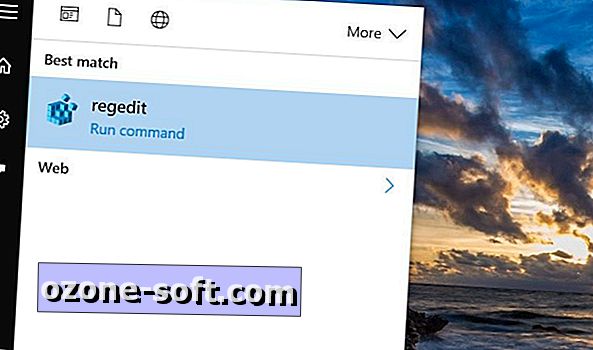
", " modalTemplate ":" {{content}} ", " setContentOnInit ": false} '>
Ga in de Register-editor naar de volgende map:
HKEY_CURRENT_USER> SOFTWARE> Klassen> Lokale instellingen> Software> Microsoft> Windows> CurrentVersion> AppContainer> Opslag> microsoft.microsoftedge_8wekyb3d8bbwe> MicrosoftEdge> TabbedBrowsing
U kunt door de maphiërarchie navigeren in het linkerdeelvenster, maar een snellere manier is om bovenaan het menu Bewerken te gebruiken. Ga naar Bewerken> Zoeken en zoek naar Wat, typ TabbedBrowsing om direct naar die map te gaan.
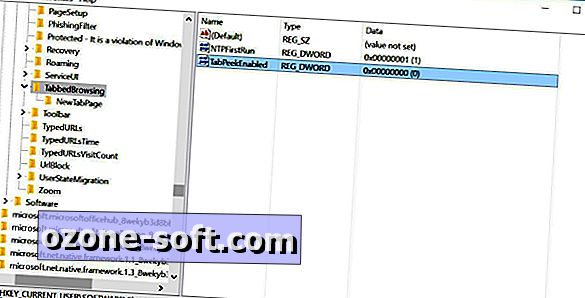
", " modalTemplate ":" {{content}} ", " setContentOnInit ": false} '>
Klik vervolgens met de rechtermuisknop op de map TabbedBrowsing en kies Nieuw> DWORD (32-bit) Value . Een nieuw item verschijnt in het rechterdeelvenster met een tijdelijke naam van nieuwe waarde # 1. Hernoem het TabPeekEnabled .
Nadat u de naam hebt gewijzigd, dubbelklikt u op het item TabPeekEnabled en zorgt u ervoor dat voor Waardegegevens die 0 wordt vermeld. Klik op de knop OK en je bent klaar.
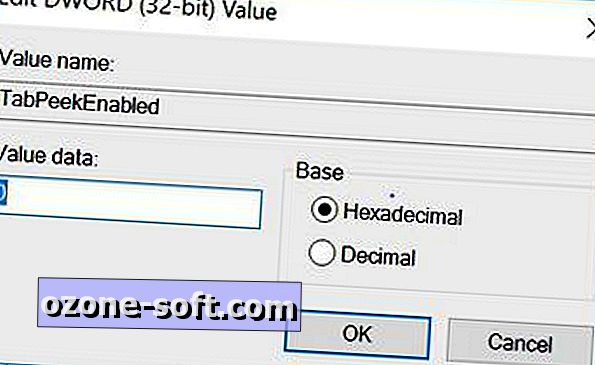
", " modalTemplate ":" {{content}} ", " setContentOnInit ": false} '>
Start de Edge-browser opnieuw en tabpreviews behoren tot het verleden.
Ontdek meer over 21 snelkoppelingen voor Microsoft Edge, ontdek 3 manieren om Microsoft Edge aan te passen, haal de beste Edge-uitbreidingen en bekijk de 8 dingen die Microsoft nog moet oplossen in Edge.
(Via HowToGeek)


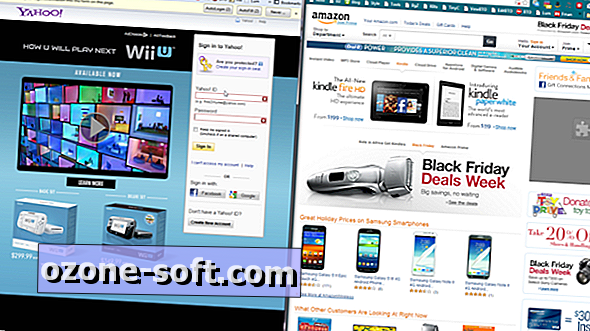










Laat Een Reactie Achter